Jak automatycznie tworzyć nowe zadania po otrzymaniu określonych wiadomości e-mail w Outlooku?
W Outlooku może być nam łatwo utworzyć nowe zadanie z wiadomości e-mail. Ale czy kiedykolwiek próbowałeś automatycznie utworzyć nowe zadanie po otrzymaniu określonych wiadomości e-mail? Na przykład chcę po prostu automatycznie tworzyć zadania na podstawie wiadomości mojego szefa. Jak możesz sobie poradzić z tą pracą w Outlooku?
Automatyczne tworzenie nowych zadań po otrzymaniu określonych wiadomości e-mail z kodem VBA w programie Outlook
Nie ma bezpośredniej metody i reguły rozwiązania tego zadania, ale tutaj mogę połączyć kod VBA i regułę razem, aby to zakończyć, wykonaj następujące czynności:
1. Uruchom program Outlook, a następnie przytrzymaj ALT + F11 klawisze, aby otworzyć Microsoft Visual Basic for Applications okno.
2, w Microsoft Visual Basic for Applications kliknij dwukrotnie Ta sesja programu Outlook z Project1 (VbaProject.OTM) okienko, aby otworzyć tryb, a następnie skopiuj i wklej następujący kod do pustego modułu.
Kod VBA: automatyczne tworzenie nowych zadań podczas odbierania wiadomości e-mail:
Sub CreateNewTask(Item As Outlook.MailItem)
Dim xNewTask As TaskItem
On Error Resume Next
Set xNewTask = Outlook.CreateItem(olTaskItem)
With xNewTask
.Subject = Item.Subject
.StartDate = Item.ReceivedTime
.DueDate = Item.ReceivedTime + 1
.Body = Item.Body
.Importance = olImportanceHigh
.Save
End With
Set xNewTask = Nothing
End Sub
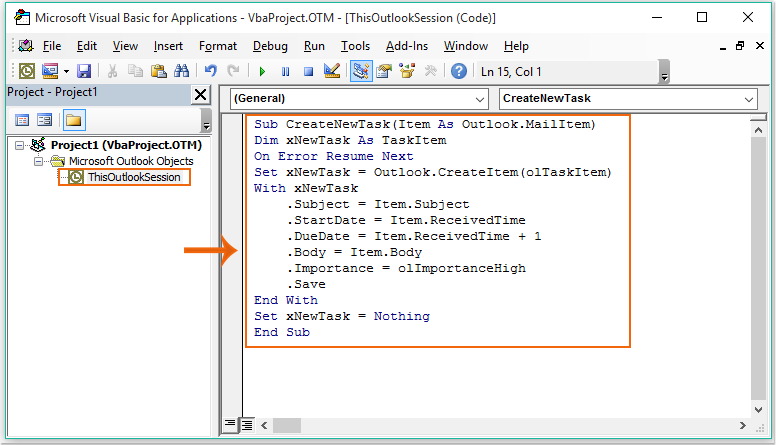
3. Następnie zapisz i zamknij kod, po wstawieniu kodu musisz utworzyć regułę. Proszę kliknąć Zasady > Zarządzaj regułami i alertami pod Strona główna tab, zobacz zrzut ekranu:
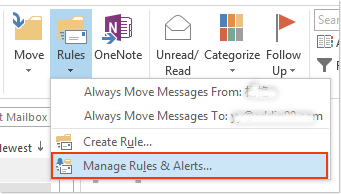
4, w Reguły i alerty okno dialogowe, kliknij Nowa zasadazobacz zrzut ekranu:
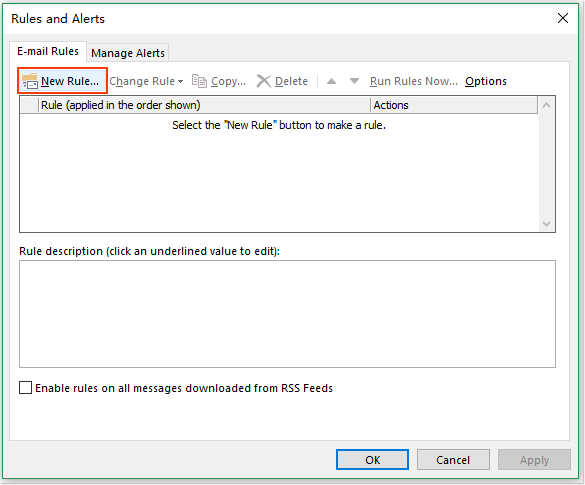
5. W wyskoczył Kreator reguł, Wybierz Zastosuj regułę do otrzymanej wiadomości opcja z Zacznij od pustej reguły sekcja, patrz zrzut ekranu:
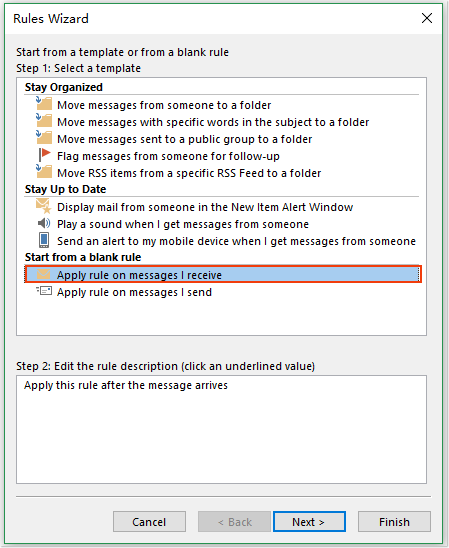
6. Kliknij Następna przycisk w Krok 1: Wybierz warunki z listy wybierz warunek, który chcesz utworzyć. Na tym przykładzie sprawdzę od osób lub grupy publicznej opcja i w Krok 2: Edytuj opis reguły (kliknij wartość podkreślenia) sekcja, kliknij ludzie lub grupa publiczna link przejdź do Adres reguły oknie dialogowym, a następnie kliknij dwukrotnie adres e-mail, na który chcesz automatycznie utworzyć zadanie podczas odbierania wiadomości. Zobacz zrzut ekranu:
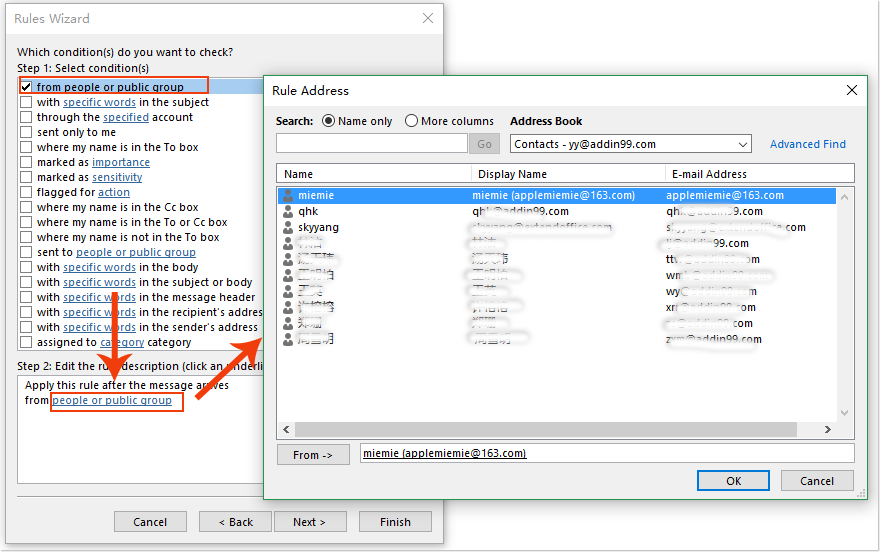
7. Kliknij OKi kliknij dalej Następna przycisk w Krok 1: Wybierz działanie (a) pole listy, zaznacz uruchom skrypt opcja w Krok 2: Edytuj opis reguły (kliknij wartość podkreślenia) kliknij na a scenariusz połączyć. I Wybierz Skrypt pojawi się okno dialogowe, wybierz wcześniej dodane makro i kliknij OK.
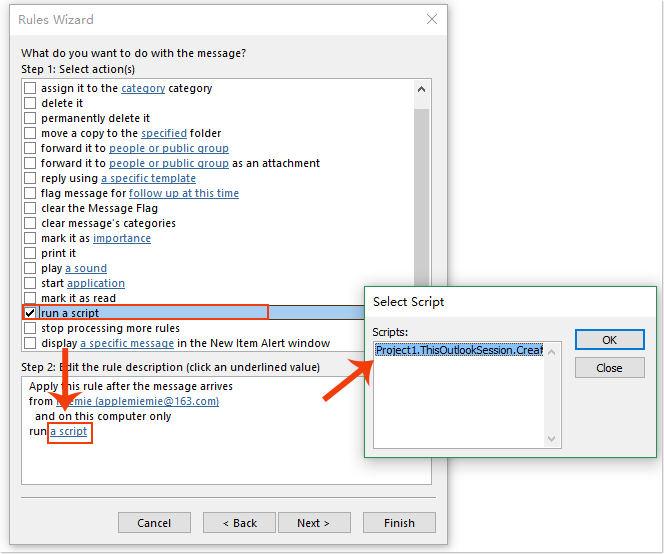
8. A następnie kliknij Następna > Następna iść do koniec ekran konfiguracji reguły. Nadaj nazwę nowej regule, w której ją utworzyłeś Krok 1: Określ nazwę tej reguły pole tekstowe, a następnie zaznacz Włącz tę regułę in Krok 2: Skonfiguruj opcje reguły sekcja, patrz zrzut ekranu:
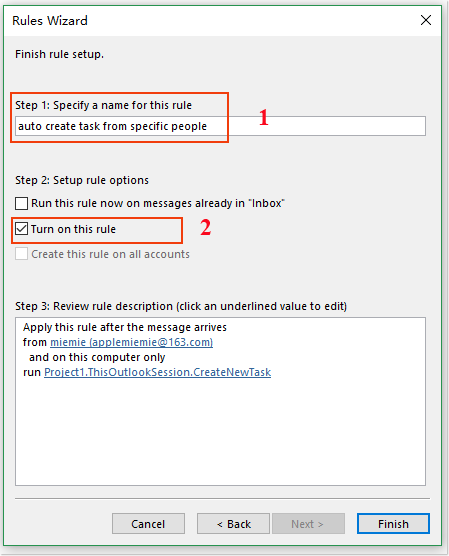
9. Następnie kliknij koniec kliknij i kliknij OK , aby zamknąć okno dialogowe Reguły i alerty.
10. Odtąd, gdy otrzymasz e-maile z określonego adresu, Outlook automatycznie utworzy odpowiednie zadania. Możesz sprawdzić te zadania w folderze zadań. Zobacz zrzut ekranu:
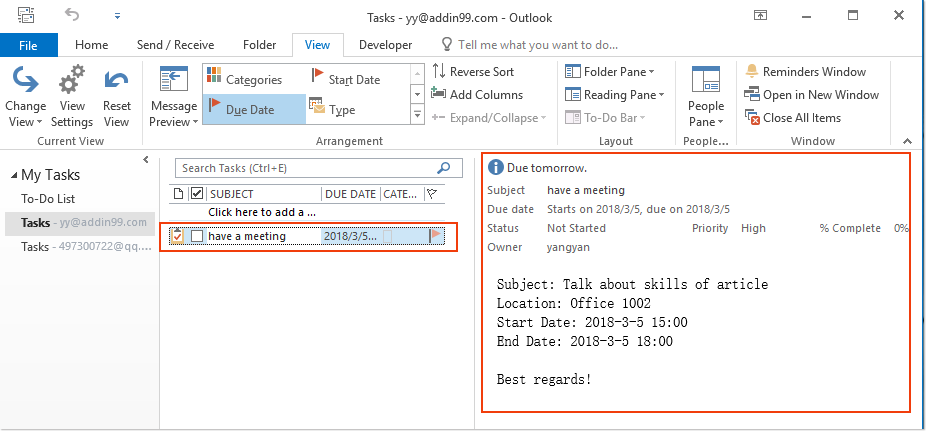
Najlepsze narzędzia biurowe
Kutools dla programu Outlook - Ponad 100 zaawansowanych funkcji, które usprawnią Twoje perspektywy
🤖 Asystent poczty AI: Natychmiastowe profesjonalne e-maile z magią AI — genialne odpowiedzi jednym kliknięciem, doskonały ton, biegła znajomość wielu języków. Zmień e-mailing bez wysiłku! ...
📧 Automatyzacja poczty e-mail: Poza biurem (dostępne dla POP i IMAP) / Zaplanuj wysyłanie wiadomości e-mail / Automatyczne CC/BCC według reguł podczas wysyłania wiadomości e-mail / Automatyczne przewijanie (Zasady zaawansowane) / Automatyczne dodawanie powitania / Automatycznie dziel wiadomości e-mail od wielu odbiorców na pojedyncze wiadomości ...
📨 Zarządzanie e-mail: Łatwe przywoływanie e-maili / Blokuj oszukańcze wiadomości e-mail według tematów i innych / Usuń zduplikowane wiadomości e-mail / Wiecej opcji / Konsoliduj foldery ...
📁 Załączniki Pro: Zapisz zbiorczo / Odłącz partię / Kompresuj wsadowo / Automatyczne zapisywanie / Automatyczne odłączanie / Automatyczna kompresja ...
🌟 Magia interfejsu: 😊Więcej ładnych i fajnych emotikonów / Zwiększ produktywność programu Outlook dzięki widokom na kartach / Zminimalizuj program Outlook zamiast go zamykać ...
>> Cuda jednym kliknięciem: Odpowiedz wszystkim, dodając przychodzące załączniki / E-maile chroniące przed phishingiem / 🕘Pokaż strefę czasową nadawcy ...
👩🏼🤝👩🏻 Kontakty i kalendarz: Grupowe dodawanie kontaktów z wybranych e-maili / Podziel grupę kontaktów na pojedyncze grupy / Usuń przypomnienia o urodzinach ...
O Cechy 100 Poczekaj na eksplorację! Kliknij tutaj, aby dowiedzieć się więcej.

